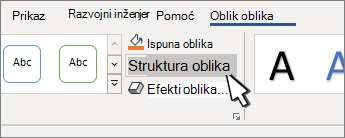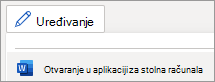Napomena: Da biste zakreli tekst Word, najprije tekst postavite u tekstni okvir, a zatim ga zakrenite.
Umetanje i rotiranje tekstnog okvira
-
Odaberite mjesto na stranici na koje želite umetnuti tekstni okvir.
-
Na kartici Umetanje odaberite
-
Odaberite tekstni okvir i učinite nešto od sljedećeg:
-
Na kartici Oblik oblika odaberite
-
Dohvatite ručicu
-
-
Odaberite negdje drugdje u dokumentu da bi vam se prikazao zakrenuti tekstni okvir.
Napomena: Tekstni će se okvir prikazati vodoravno kada ga odaberete da biste olakšali uređivanje teksta.
Zrcaljenje teksta u tekstnom okviru
Time ćete poništiti redak ili odlomak teksta u tekstnom okviru.
-
Odaberite tekstni okvir i odaberite karticu Oblik oblika.
-
Odaberite
-
U odjeljku 3D rotacijapostavite X rotacijuna 180°.
Uklanjanje obruba tekstnog okvira
-
Odaberite tekstni okvir i odaberite karticu Oblikovanje oblika
-
Odaberite
-
Obrub oko tekstnog okvira nestaje kada kliknete ili dodirnete izvan tekstnog okvira.
Promjena obruba
-
Odaberite tekstni okvir i odaberite karticu Oblik oblika.
-
Odaberite
-
Odaberite
Napomena: Da biste zakreli tekst Word za Mac, najprije morate tekst postaviti u tekstni okvir, a zatim zakrenuti tekstni okvir.
-
Odaberite mjesto na stranici na koje želite umetnuti tekstni okvir.
-
Na kartici Umetanje odaberite
-
Odaberite
-
Da biste zakretanje ograničili na kutove od 15 stupnjeva, držite tipku shift dok povlačite ručicu za zakretanje.
-
Kada zakrećete više oblika, oni se ne zakreću kao grupa, već se svaki pojedini oblik zakreće oko svog središta.
-
Možete i odabrati objekt, držati pritisnutu mogućnost ⌥i pritisnuti tipke sa strelicama lijevo ili desno da biste rotirati.
-
Zrcaljenje teksta u tekstnom okviru
-
Odaberite tekstni okvir i odaberite karticu Oblik oblika.
-
Odaberite
-
Odaberite
-
U odjeljku 3D rotacijapostavite X rotacijuna 180°.
Zakretanje do točnog kuta
-
Odaberite tekstni okvir koji želite rotirati, a zatim karticu Oblik oblika.
-
Odaberite Rasporedi, a zatim Rotiraj.
Savjet: Ako ne vidite oblik oblika, provjerite jeste li odabrali tekstni okvir.
-
Odaberite nešto od sljedećeg:
-
Dodatne mogućnosti rotacije: unesite iznos koji želite rotirati objekt u okviru Rotacija . Objekt možete i precizno zakrenuti točno ondje gdje želite pomoću strelica.
-
Rotiranje udesno za 90°: zakretanje objekta za 90 stupnjeva udesno.
-
Rotiranje ulijevo za 90°: zakretanje objekta za 90 stupnjeva ulijevo.
-
Grupiranje objekata
Kada grupiraju tekstne okvire, kombinirate ih tako da ih možete oblikovati, premještati ili kopirati kao grupu.
-
Držite pritisnutu tipku Shift, odaberite tekstne okvire koje želite grupirati zajedno, a zatim odaberite karticu Oblik oblika.
-
U odjeljku Razmještaj odaberite
Savjet: Ako je mogućnost Grupa zasivljena ili nedostupna, to je obično zato što još niste odabrali dva ili više tekstnih okvira koji će se grupirati.
Word za web prikazuje dokumente koji sadrže zakrenute tekstne okvire, ali umetanje ili rotiranje tekstnog okvira trenutno nije moguće u Word za web. No tekstni okvir možete umetnuti ili rotirati u aplikaciji Word za stolna računala.
-
Da biste otvorili aplikaciju za stolna računala, pri vrhu vrpce odaberite Uređivanje, a zatim Otvori u aplikaciji za stolna računala.
Nemate aplikaciju za Word za stolna računala? Isprobajte ili kupite Microsoft 365.